WPS文字中怎么输入闪电图形操作教学, 关于如何在WPS文本中输入闪电图形的教程。当我们使用WPS进行文本编辑时,如果我们需要输入一些图案,我们可以通过软件的图形库进行搜索。很多花样都是直接在里面的,可以直接插入使用。接下来以闪电图标为例,看看如何添加图案。
操作教程
1、打开软件WPS文字,进入WPS文字操作界面,如图:
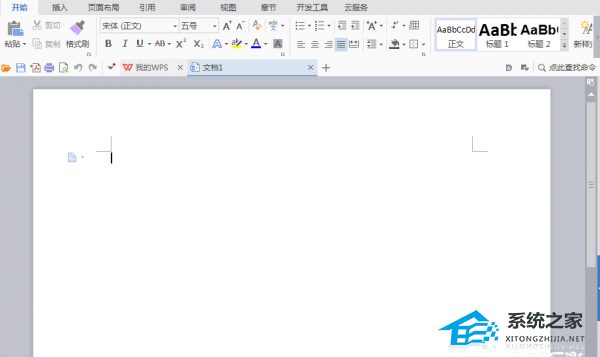 2。在此界面中找到插入选项,如图:
2。在此界面中找到插入选项,如图:
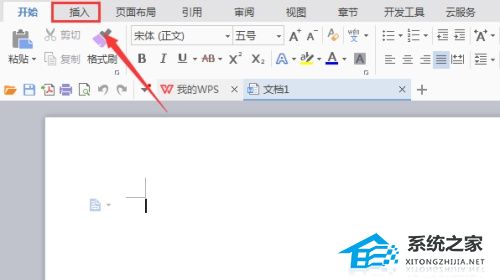 3。点击插入选项,在其编辑工具区域找到形状选项,如图:
3。点击插入选项,在其编辑工具区域找到形状选项,如图:
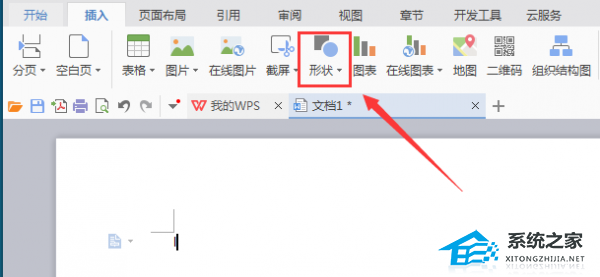 4。点击形状选项,在其子菜单中找到推荐选项,如图:
4。点击形状选项,在其子菜单中找到推荐选项,如图:
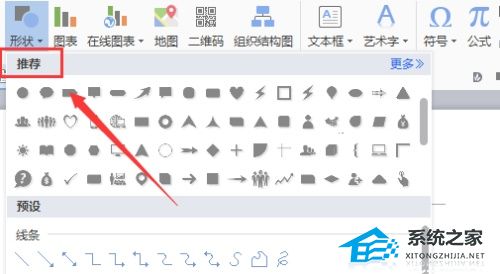 5。在推荐选项中找到闪电图标,如图:
5。在推荐选项中找到闪电图标,如图:
 6。点击闪电图标,在编辑输入区域拖动鼠标左键即可得到形状,如图:
6。点击闪电图标,在编辑输入区域拖动鼠标左键即可得到形状,如图:
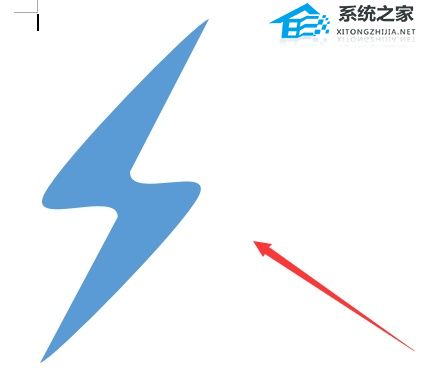
WPS文字中怎么输入闪电图形操作教学,以上就是本文为您收集整理的WPS文字中怎么输入闪电图形操作教学最新内容,希望能帮到您!更多相关内容欢迎关注。
未经允许不得转载:探秘猎奇网 » WPS文字中怎么输入闪电图形操作教学(WPS文字输入闪电图形教程)

 探秘猎奇网
探秘猎奇网 鸵鸟生活在什么地方,鸵鸟的生活习性是什么样的?
鸵鸟生活在什么地方,鸵鸟的生活习性是什么样的? 电脑屏幕怎么关闭节能模式(win10节能模式怎么关闭)
电脑屏幕怎么关闭节能模式(win10节能模式怎么关闭) 2024年属什么生肖?它的运势怎么样呢
2024年属什么生肖?它的运势怎么样呢 Excel如何删除缓存文件(如何清除excel中的缓存文件)
Excel如何删除缓存文件(如何清除excel中的缓存文件) 西兰花怎么做才好吃又简单,西兰花要怎么煮才更美味?
西兰花怎么做才好吃又简单,西兰花要怎么煮才更美味? win10ie浏览器卸载后怎么重装(win10打不开ie浏览器怎么修复)
win10ie浏览器卸载后怎么重装(win10打不开ie浏览器怎么修复) win10环境变量在哪里设置(win10预安装环境进不去)
win10环境变量在哪里设置(win10预安装环境进不去) win11怎么看电脑显卡配置(win11怎么查看电脑配置显卡)
win11怎么看电脑显卡配置(win11怎么查看电脑配置显卡)



























